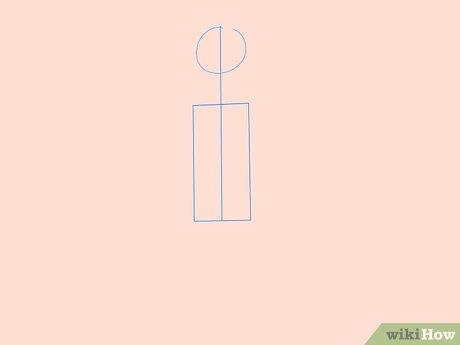Hướng dẫn giải nén file RAR, ZIP bằng Winrar và 7-Zip
Nội dung bài viết
Các file định dạng RAR và ZIP là những tập tin đã được nén để giảm dung lượng và tăng cường bảo mật. Người dùng thường sử dụng chúng khi chia sẻ dữ liệu qua internet hoặc email. Khi tải xuống các file từ mạng, bạn sẽ thường xuyên bắt gặp các file có định dạng này. Để sử dụng, bạn cần giải nén chúng. Hiện nay, WinRAR và 7-Zip là hai công cụ hàng đầu để thực hiện việc này, với WinRAR là phần mềm trả phí và 7-Zip hoàn toàn miễn phí. Nếu bạn chưa biết cách sử dụng, hãy theo dõi hướng dẫn chi tiết dưới đây.
Trước tiên, để giải nén file, bạn cần cài đặt WinRAR hoặc 7-Zip trên máy tính. Bạn có thể tải chúng tại các liên kết sau:
Link tải WinRAR: https://www.rarlab.com/download.htm
Link tải 7-Zip: https://www.7-zip.org/download.html
Sau khi tải về, bạn chỉ cần nhấp đúp vào file cài đặt và làm theo các bước đơn giản, chủ yếu là nhấn Next để hoàn tất quá trình cài đặt.
1. Hướng dẫn giải nén file bằng WinRAR
Để giải nén file với WinRAR, bạn nhấp chuột phải vào file nén và chọn một trong ba tùy chọn sau:
Extract files: Giải nén với nhiều tùy chọn linh hoạt.
Extract Here: Giải nén ngay tại thư mục hiện tại một cách nhanh chóng.
Extract to “tên file”: Giải nén vào một thư mục mới có tên trùng với tên file nén.

Khi chọn Extract files, một cửa sổ mới sẽ xuất hiện với các tùy chọn chi tiết. Bạn có thể chọn thư mục giải nén bằng cách duyệt qua cây thư mục bên phải.
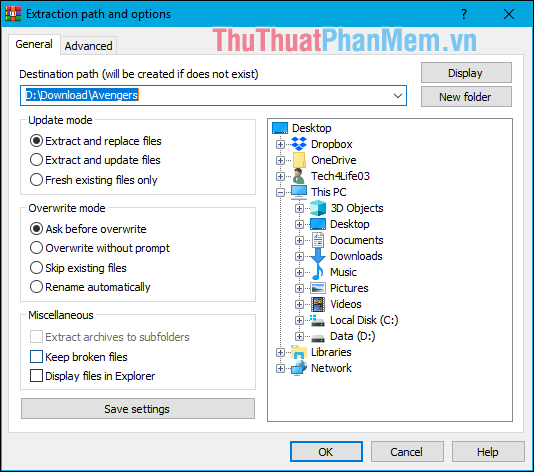
Thông thường, bạn nên chọn Extract Here hoặc Extract to để tiết kiệm thời gian. Tuy nhiên, việc chọn Extract to “tên file” sẽ giúp các file giải nén được lưu vào một thư mục riêng, tránh tình trạng lộn xộn và dễ dàng tìm kiếm sau này.
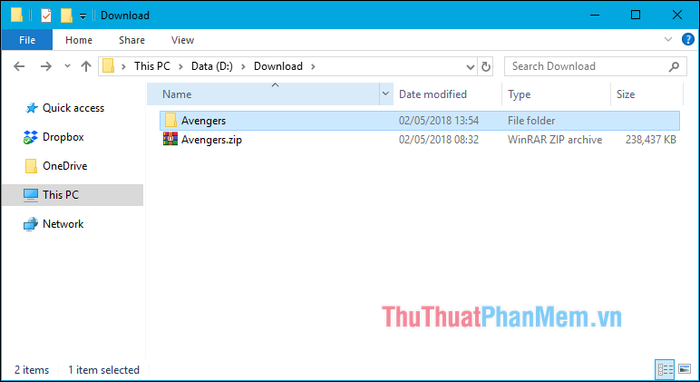
2. Hướng dẫn giải nén file bằng 7-Zip
Để giải nén file bằng 7-Zip, bạn nhấp chuột phải vào file nén, chọn 7-Zip và lựa chọn một trong ba tùy chọn: Extract files, Extract Here, hoặc Extract to “tên file”.
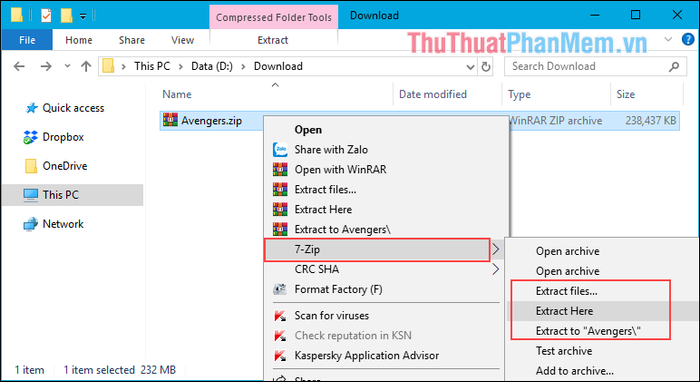
Ba tùy chọn này tương tự như trong WinRAR. Khi chọn Extract files, cửa sổ tùy chọn của 7-Zip sẽ hiện ra, cho phép bạn chọn thư mục lưu và các thiết lập khác.
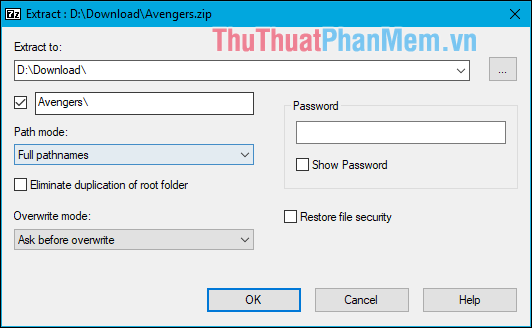
Tripi đã hướng dẫn chi tiết cách giải nén file bằng WinRAR và 7-Zip. Hy vọng bài viết mang lại thông tin hữu ích cho bạn. Cảm ơn đã đồng hành cùng chúng tôi!
Có thể bạn quan tâm

Top 10 Công việc làm thêm phổ biến dành cho học sinh, sinh viên tại Đà Lạt

Top 10 Loại Dầu Cá Omega 3 Tốt Nhất Trên Thị Trường Hiện Nay

Top 5 Trung Tâm Luyện Thi IELTS Tốt Nhất Tại Long An

Top 8 Website Lưu Trữ và Chia Sẻ Ảnh Tốt Nhất

Khám phá ý nghĩa sâu xa của vật phẩm hươu phong thủy và cách thức mà nó có thể mang đến tài lộc, thịnh vượng cho gia đình bạn.